
“高级选项”卷展栏主要包含可用于修改默认插件行为的附加选项。在大多数情况下,无需修改这些选项即可成功完成导出。此部分还包含针对 Collada 文件类型的附加设置。
单位
下面的卷展栏包含所导出文件的单位设置。
- 自动
-
如果希望 3ds Max FBX plug-in自动识别并设置目标文件的单位以与主机应用程序的单位匹配,请激活“自动”选项。
激活“自动”后,“场景单位转化为”选项将禁用,虽然该选项会显示已解析的单位和比例因子。禁用“自动”选项后即可访问“场景单位转化为”选项。
如果“自动”处于活动状态,“文件单位”将匹配系统单位,此时插件不会引用任何转换。在这种情况下,显示的比例因子为 1.0。
- 比例因子
-
显示导出期间插件应用到整个场景的转换值或比例因子。
默认情况下,3ds Max FBX plug-in会使用主机应用程序中设置的系统单位来确定导出 FBX 文件时所用的单位。这意味着默认导出“比例因子”始终为 1.0,并且在导出过程中插件不会应用单位比例转化。
如果更改“场景单位转化为”选项,那么您可以修改 3ds Max FBX plug-in导出场景所用的单位。如果更改“场景单位转化为”选项,可以修改应用于导出数据的“比例因子”值和单位。
有关不正确或不需要的缩放问题的信息,请参见疑难解答主题中的“在 3ds Max 中,场景的缩放比例为什么发生了变化?”。
- 场景单位转化为
-
使用该菜单,您可以指定用于转换导出场景的单位。直接修改该设置会影响应用于导出数据的“比例因子”值。
插件通过查看 3ds Max 中“系统单位设置”对话框中的“系统单位比例”来确定默认单位。
注: 若要查看默认单位,请在从 3ds Max“自定义”菜单选择“单位设置”时显示的“单位设置”对话框中单击“系统单位设置”。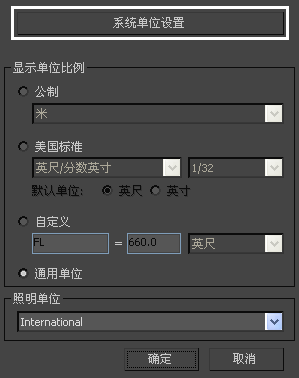
3ds Max 的“自定义”菜单
导出时,由于导出单位和系统单位相匹配,所以插件不会应用任何默认缩放比例。这将导致比例因子为“1.0”。
有关不正确或不需要的缩放问题的信息,请参见疑难解答主题中的“在 3ds Max 中,场景的缩放比例为什么发生了变化?”。
轴转化
FBX 导出插件有两个“轴转化”选项,即“Y-向上”和“Z-向上”。
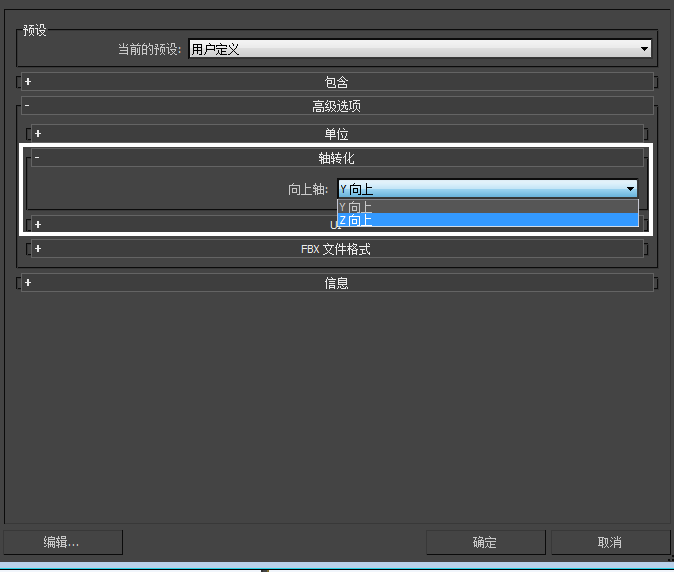
使用 Autodesk Media & Entertainment 预设时,3ds Max FBX plug-in会使用 Y 向上轴导出。
如果目标应用程序不支持 Y 向上世界坐标轴且无法转换场景的 Y 向上世界坐标轴,则可以使用 Z 向上轴将场景导出。
UI
可以使用这些选项设置 UI 的显示选项,如显示或隐藏警告管理器。
可以自定义这些显示选项,将它们保存为新的预设,然后共享这些预设文件。有关详细信息,请参见编辑/保存预设部分。
- 显示/隐藏警告管理器
-
通过该选项,您可以禁用在导出过程中显示的“警告和错误”对话框。默认情况下,“警告管理器”处于激活状态。
- 生成日志数据
-
如果不希望警告和错误信息写入日志,请取消激活“生成日志数据”选项。不过,如果取消激活此选项,则 FBX 导出器/导入器会将文件名和时间标记记录到日志文件中,但不会包含错误和警告数据。
3ds Max FBX plug-in将日志文件存储在以下位置:
- C:\Documents and Settings\<username>\My Documents\3dsMax\FBX\Logs (Windows XP)
- C:\Users\<用户名>\Documents\3dsMax\FBX\Logs (Vista)
- C:\Users\<用户名>\My Documents\3dsMax\FBX\Logs (Windows 7)
FBX 文件格式
使用本部分可确定 FBX 文件的格式。
- 类型
-
使用以下两种类型之一保存 FBX 文件:二进制或 ASCII。二进制是 FBX 文件的常规格式,而 ASCII 文件提供了纯文本版的文件格式,使用这种格式可搜索文件以进行信息检索。
注: 您无法在 FBX for QuickTime 查看器中查看 ASCII FBX 文件。但是,可以将 FBX 文件另存为二进制文件。模式 功能 二进制 激活该选项将以标准格式保存 FBX 文件。 ASCII 激活该选项将以 ASCII 格式保存 FBX 文件。 注: 如果在 FBX 2010 版及更早版本中将文件导出为 ASCII 格式,则无法嵌入媒体。 - 版本
-
展开“FBX 版本”菜单可以选择 FBX 版本。
下表列出了您可以从 FBX 导出器中选择的不同版本。
版本 说明 FBX 2015 选择此 FBX 版本可以导出与 Autodesk 2015 应用程序及 2015 FBX 版插件兼容的文件。这是默认的 FBX 版本。 FBX 2014 选择此 FBX 版本可以导出与 Autodesk 2014 应用程序及 FBX 2014 版插件兼容的文件。 FBX 2013 选择此 FBX 版本可以导出与 Autodesk 2013 应用程序和 2013 FBX 插件兼容的文件。 FBX 2012 选择此 FBX 版本可以导出与 Autodesk 2012 应用程序和 2012 FBX 插件兼容的文件。 FBX 2011 选择此 FBX 版本可以导出与 Autodesk 2011 应用程序和 2011 FBX 插件兼容的文件。 FBX 2010 选择此 FBX 版本可以导出与 Autodesk 2010 应用程序、FBX 2010 版插件和 MotionBuilder 2009 兼容的文件。 FBX 2009 选择此 FBX 版本可以导出与 Autodesk 2009 应用程序及 FBX 2009 版插件兼容的文件。
Collada
仅当从文件浏览器中选择 Collada (.DAE)文件后导出时,Collada 选项才会显示。
| 选项 | 说明 |
|---|---|
| 三角化 | 使用此选项可自动细化导出的多边形几何体。 |
| 单一矩阵 | 通过将所有动画矩阵烘焙为一个矩阵,此选项可确保对于每个节点/对象只存在一个动画矩阵。 |
| 帧速率 | 使用此字段可在导出时设置场景的帧速率。 |